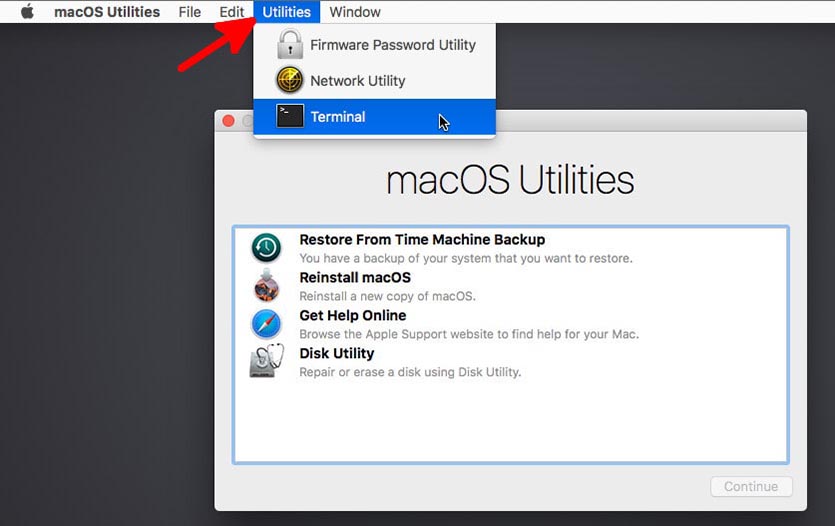Установка предыдущих версий операционной системы Mac OS, таких как Mojave, High Sierra или Sierra, может вызывать проблемы. Часто при попытке запустить процесс установки появляется ошибка «Экземпляр программы поврежден».
Это сообщение заставляет многих пользователей задуматься — а стоит ли вообще ставить старую ОС, если уже при установке возникают сложности? Однако на самом деле, исправить эту ошибку довольно просто.
Причина появления такого сообщения кроется в защите от установки потенциально небезопасных версий операционной системы. Дело в том, что в старых выпусках Mac OS со временем могут быть обнаружены серьезные уязвимости.
Чтобы предотвратить их использование, программа установки проверяет дату и время на компьютере пользователя. И если они не совпадают со временем выхода данной версии OS, появляется предупреждение об ошибке.
Однако не стоит отчаиваться. В этой статье мы разберем, что означает сообщение «Экземпляр программы поврежден» и как можно обойти это ограничение, чтобы все-таки установить Mojave, High Sierra или другую старую версию Mac OS X.
Как решить проблему «Экземпляр программы поврежден» при установке Mac OS Mojave, High Sierra
При попытке установки Mac OS Mojave, High Sierra или Sierra часто появляется ошибка «Экземпляр программы поврежден». Это связано с тем, что текущие дата и время в системе не совпадают с периодом выхода выбранной ОС. Решить проблему можно изменением системных даты и времени.
Причина ошибки «Экземпляр программы поврежден»
Перед установкой macOS проверяется дата и время на компьютере. Если они отличаются от периода релиза данной версии OS, появляется сообщение о том, что «Экземпляр программы поврежден».
Таким образом macOS не дает установить потенциально уязвимые старые версии. За прошедшее время могли быть найдены серьезные баги.
Как исправить ошибку при установке Mac OS
Чтобы обойти проверку даты, необходимо изменить значения даты и времени на нужные. Сделать это можно через Терминал (Terminal):
1. Запустите Терминал во время установки Mac OS.
2. Введите команду date в формате «мм дд ччмм гггг«.
Например, для Mojave, вышедшей 24 сентября 2018 года:
date 09 25 1000 2018
3. Нажмите Enter, дата изменится.
4. Выйдите из Терминала и продолжайте установку macOS.
После изменения даты ошибка «экземпляр программы поврежден» должна исчезнуть. Не забудьте вернуть правильную дату и время после установки.
Таблица с датами выхода основных релизов Mac OS:
| Версия | Дата выхода |
|---|---|
| Mac OS X 10.0 Cheetah | 24 марта 2001 |
| Mac OS X 10.1 Puma | 25 сентября 2001 |
| Mac OS X 10.2 Jaguar | 24 августа 2002 |
| Mac OS X 10.3 Panther | 24 октября 2003 |
| Mac OS X 10.4 Tiger | 29 апреля 2005 |
| Mac OS X 10.5 Leopard | 26 октября 2007 |
| Mac OS X 10.6 Snow Leopard | 28 августа 2009 |
| Mac OS X 10.7 Lion | 20 июля 2011 |
| OS X 10.8 Mountain Lion | 25 июля 2012 |
| OS X 10.9 Mavericks | 22 октября 2013 |
| OS X 10.10 Yosemite | 16 октября 2014 |
| OS X 10.11 El Capitan | 30 сентября 2015 |
| macOS 10.12 Sierra | 20 сентября 2016 |
| macOS 10.13 High Sierra | 25 сентября 2017 |
| macOS 10.14 Mojave | 24 сентября 2018 |
| macOS 10.15 Catalina | 7 октября 2019 |
| macOS 11 Big Sur | 12 ноября 2020 |
| macOS 12 Monterey | 25 октября 2021 |
| macOS 13 Ventura | 24 октября 2022 |
Заключение
Итак, мы разобрались, что означает ошибка «Экземпляр программы поврежден» при попытке установки старых версий Mac OS. Причина в том, что системная дата не соответствует периоду выхода выбранной ОС.
Чтобы решить проблему, достаточно изменить дату и время через Терминал на подходящие значения. После этого установка должна пройти успешно.
Но стоит помнить, что использование устаревших операционных систем сопряжено с рисками. В них могут быть обнаружены серьезные уязвимости, на которые уже не выходят обновления безопасности.
Поэтому лучше всего обновиться до текущей версии macOS. А если очень нужна старая ОС, принять меры защиты — использовать антивирус, сложные пароли, резервное копирование данных и другие способы снизить риски.
Будьте осторожны и берегите свои данные! Удачи в работе с Mac OS!